В этом разделе вы узнаете, как изменять площадь фактической арматуры из-за превышения прогиба.
- Продолжите работу в текущем проекте или откройте проект Plate_Provided_Reinforcement_Verification.rtd.
Прим.: Учебные файлы находятся в папке C:\ProgramData\Autodesk\Examples\Tutorials.
- Для отображения карт фактической арматуры перейдите к диалоговому окну "Армирование плит и оболочек", а затем в группе Результаты по прямоугольной сетке нажмите
 ("Карта прямоугольного армирования") и выберите Фактическая арматура Ar.
("Карта прямоугольного армирования") и выберите Фактическая арматура Ar. - Перейдите на вкладку Изгиб и выберите определение Вручную для Зоны армирования.
Таблица "Стержни" для арматурных стержней разрешена. Мы используем эту таблицу для изменения параметров арматуры.
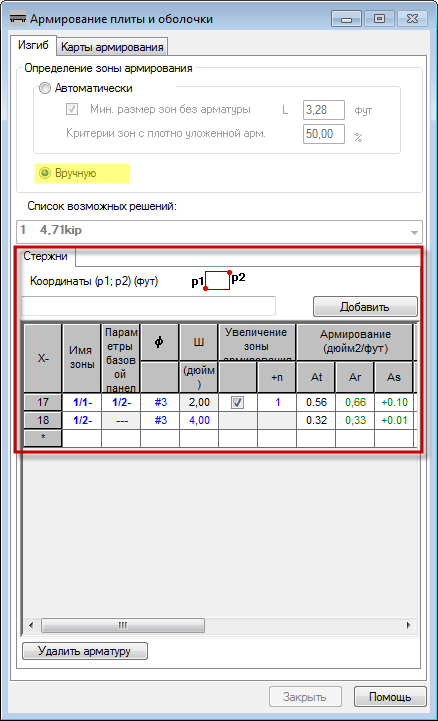
- Нажмите
 (последняя строка в таблице), чтобы добавить новую зону.
(последняя строка в таблице), чтобы добавить новую зону.
Строка выделена черным цветом.
- Поместите курсор в поле Координаты (p1; p2).
Поле "Координаты" выделяется зеленым цветом.
- Введите следующие координаты:
- (-5,00 -15,00; 5,00 15,00) и нажмите кнопку Добавить.
Кроме того, можно выбрать эти точки в области чертежа: p1 (-5,00 -15,00) и p2 (5,00 15,00). Убедитесь, что поле "Координаты" выделено зеленым цветом до того, как начать выбор точек.
На виде появится новая зона 1/20-.
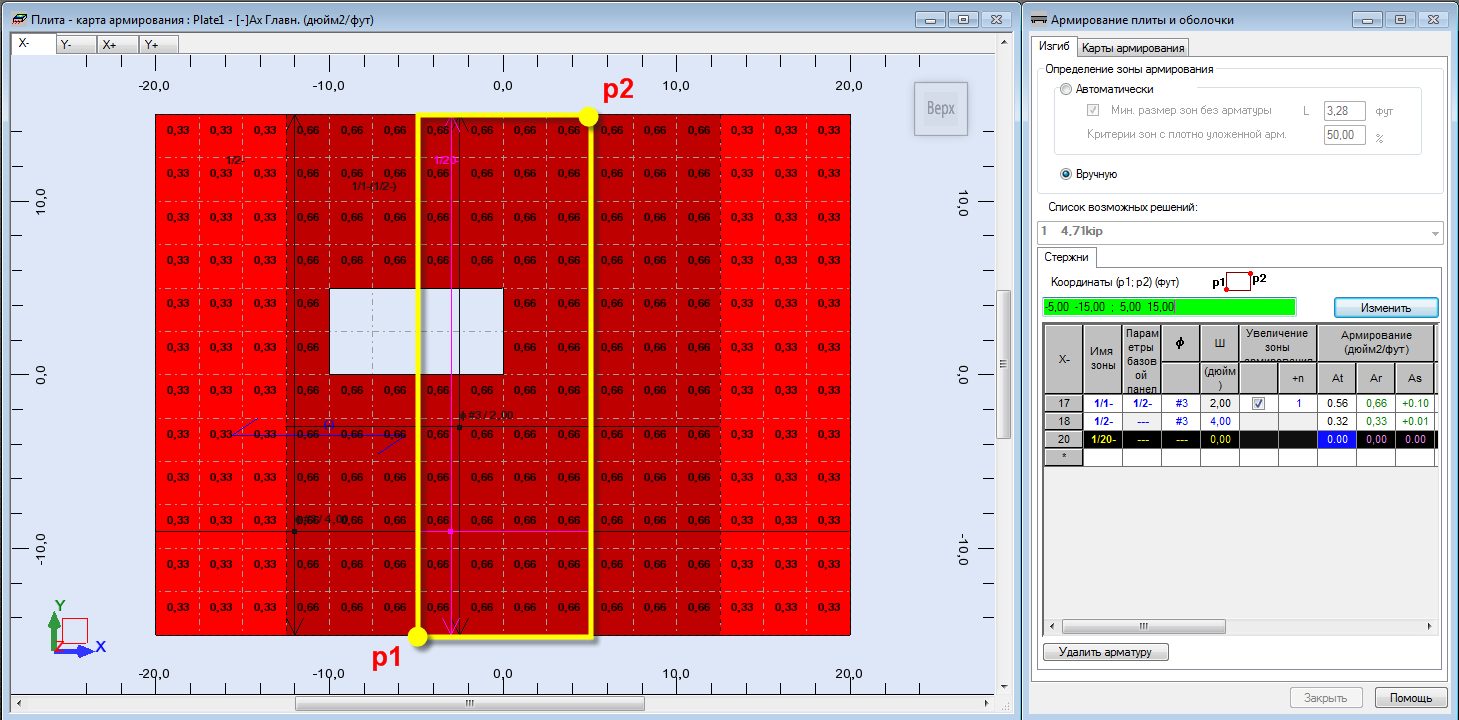
- Для настройки базовой панели для зоны 1/20- выполните следующие действия:
- Перейдите к строке 20.
- Выберите зону 1/2- в разделе Параметры базовой панели и нажмите клавишу Enter.
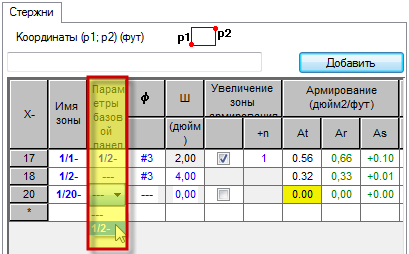
- Для настройки диаметра стержня для зоны 1/1- выполните следующие действия:
- Перейдите на строку 17.
- Выберите #7 в столбце Φ, а затем нажмите клавишу Enter.
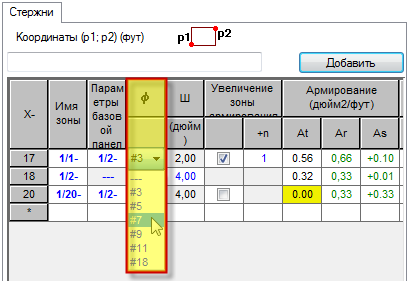
- Повторите шаг 8 для зоны 1/2-.
Это изменит диаметр стержня для зон 1/2 — и 1/20 -.
- Для настройки шага стержней для зоны 1/2- выполните следующие действия:
- Перейдите на строку 18.
- Выберите или введите 10,00 в столбце S, а затем нажмите клавишу Enter.
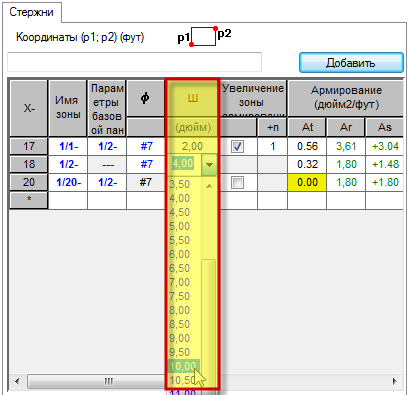
Прим.: При этом изменяется шаг стержней для всех зон. - Для увеличения зоны армирования и шага стержней для зоны 1/20- выполните следующие действия:
- Перейдите к строке 20.
- Выберите параметр Увеличение зоны армирования.
- Выберите 2:3.33 в столбце +n, а затем нажмите клавишу Enter.

- Измененная площадь нижней фактической арматуры в направлении оси X выглядит так, как показано на рисунке ниже:
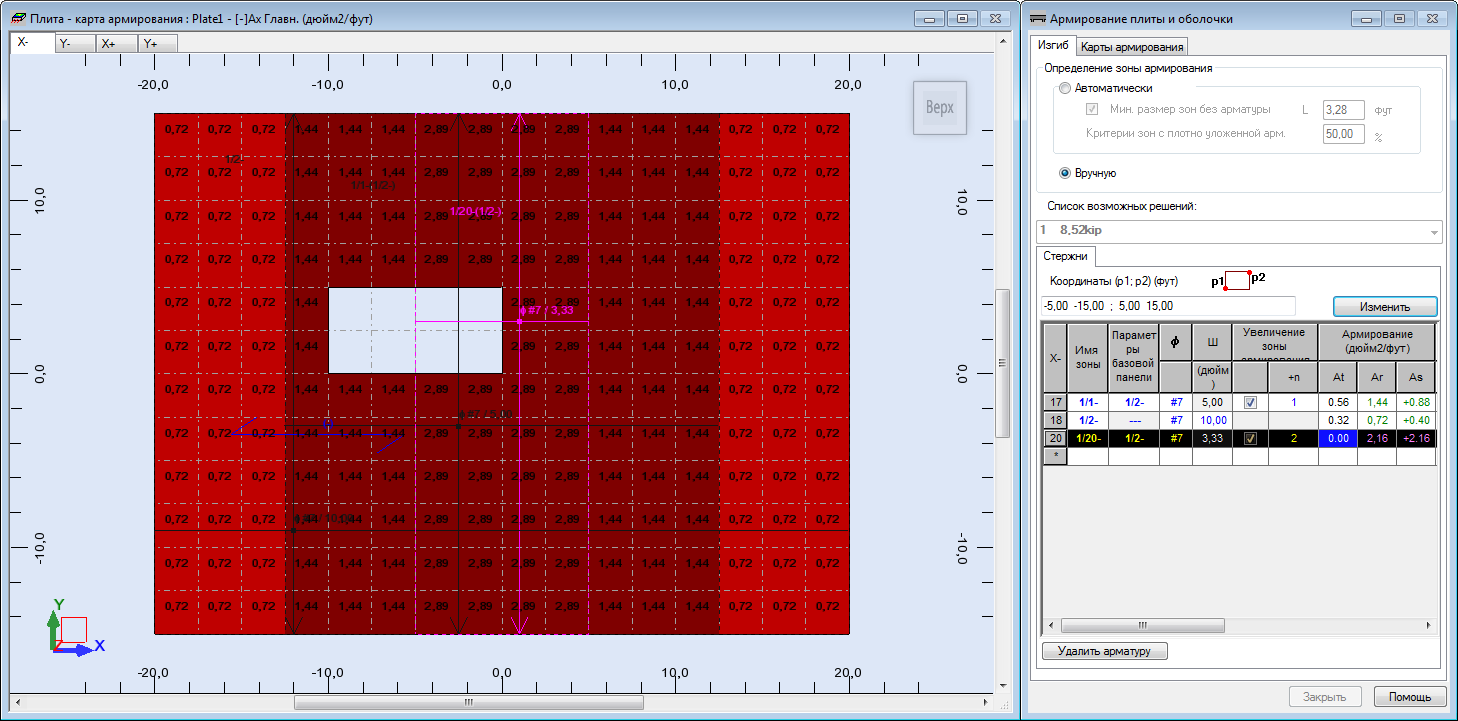
- В левом верхнем углу вида Плита — карта армирования выберите вкладку X+.
На виде будет отображена фактическая площадь верхней арматуры в направлении оси X.
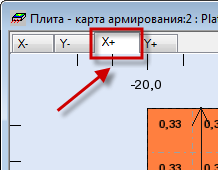
- Нажмите
 (Вид
(Вид  Масштаб
Масштаб Показать все) для улучшения визуализации определенной плиты.
Совет: Чтобы обновить карту армирования, отображаемую на чертеже, щелкните Вид
Показать все) для улучшения визуализации определенной плиты.
Совет: Чтобы обновить карту армирования, отображаемую на чертеже, щелкните Вид Перерисовка.
Перерисовка. - Перейдите к таблице и выберите строку 2 (зона 1/2+).
Строка будет выделена черным цветом, а зона 1/2+ будет выделена розовым цветом на виде.
- Нажмите клавишу Ctrl и выберите строки 3, 4, 5, 6 и 7 (зоны 1/3+, 1/4+, 1/5+, 1/6+ и 1/7+).
Строки выделяются черным цветом, а зоны 1/3+, 1/4+, 1/5+, 1/6+ и 1/7+ выделяются розовым цветом на виде.
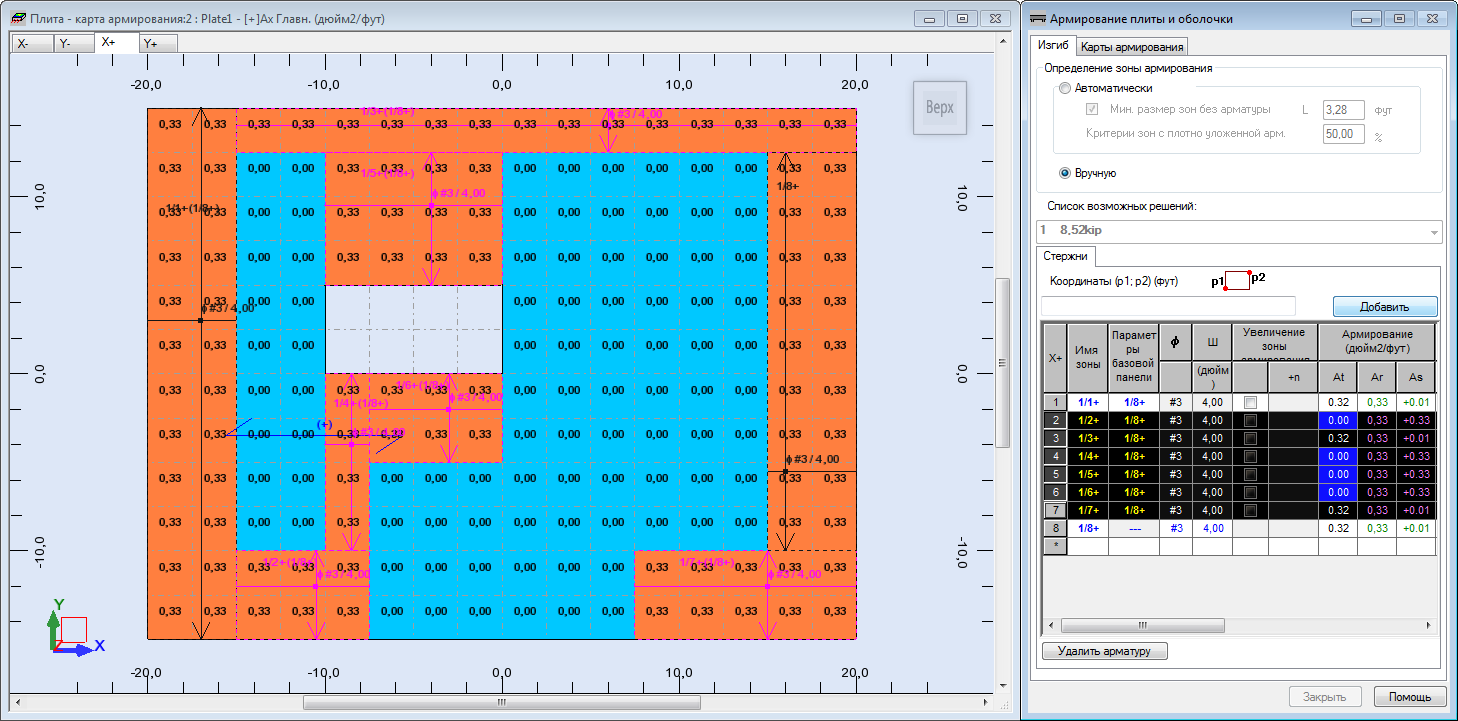
- Нажмите клавишу Delete на клавиатуре, чтобы удалить выбранные зоны.
Совет: Если требуется удалить только созданное армирование, а не зоны, нажмите кнопку Удалить арматуру в нижнем левом углу диалогового окна Армирование плит и оболочек. Это удалит арматуру для всех зон и направлений.
- Выберите строку 2 (зона 1/8+).
Строка будет выделена черным цветом, а зона 1/8+ будет выделена розовым цветом на виде.
- Поместите курсор в поле Координаты (p1; p2).
Поле "Координаты" выделяется зеленым цветом.
- Введите следующие координаты:
- (15,00 -15,00; 20,00 15,00) и нажмите Заменить.
Кроме того, можно выбрать эти точки в области чертежа: p1 (15,00 -15,00) и p2 (20,00 15,00). Убедитесь, что поле "Координаты" выделено зеленым цветом до того, как начать выбор точек.
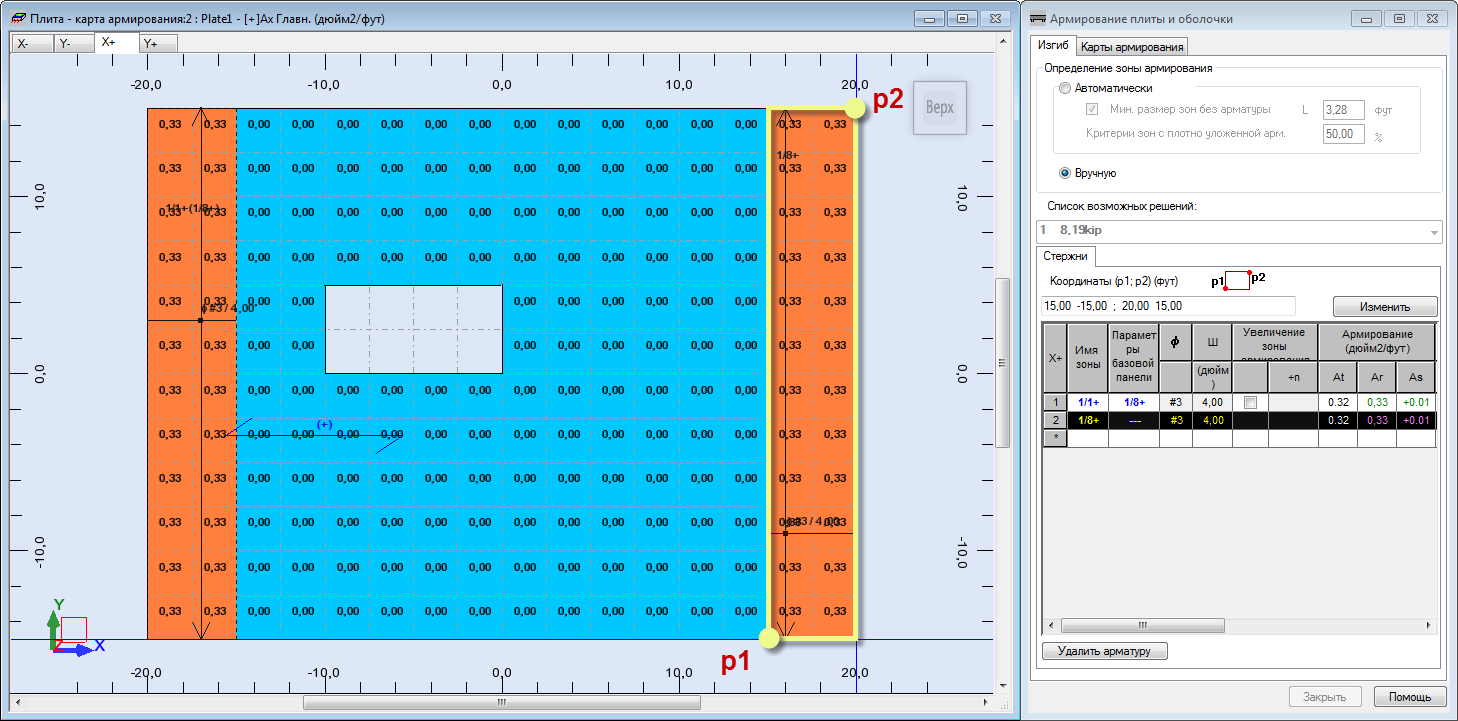
- Нажмите
 (последняя строка в таблице), чтобы добавить новую зону.
(последняя строка в таблице), чтобы добавить новую зону.
Строка выделена черным цветом.
- Поместите курсор в поле Координаты (p1; p2).
Поле "Координаты" выделяется зеленым цветом.
- Введите следующие координаты:
- (-20,00, 15,00; 20,00 15,00), нажмите Добавить.
На виде появится новая зона 1/15+.
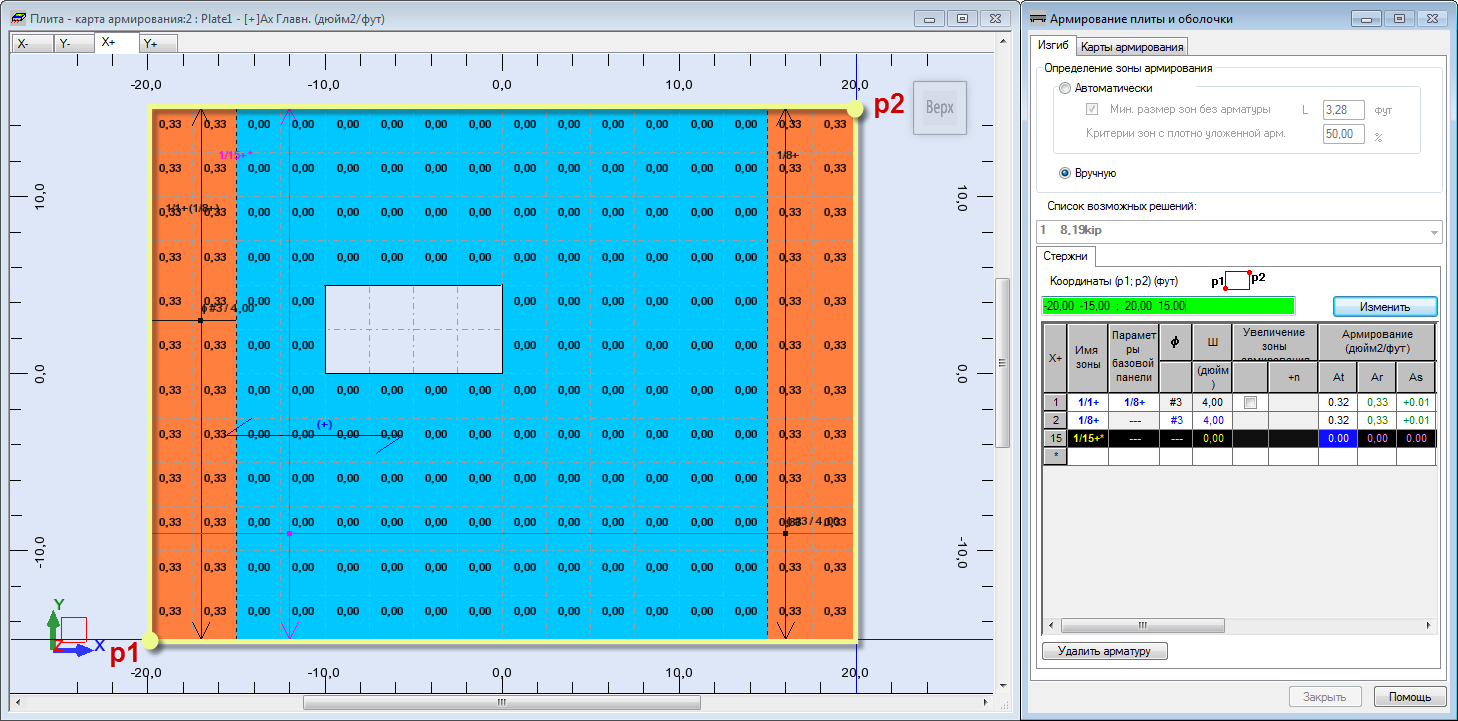
- Чтобы изменить имя зоны 1/8+, выполните следующие действия:
- Перейдите к строке 2.
- Введите 1/2+ в столбце Имя зоны и нажмите клавишу Enter.
- Чтобы задать параметры арматуры для зоны 1/15+, выполните следующие действия:
- Перейдите к строке 15.
- Введите 1/3+ в столбце Имя зоны и нажмите клавишу Enter.
- Выберите #3 в столбце Φ, а затем нажмите клавишу Enter.
- Выберите или введите 6,00 в столбце S, а затем нажмите клавишу Enter.
- Чтобы задать параметры арматуры для зоны 1/1+, выполните следующие действия:
- Перейдите к строке 1.
- Выберите 1/3+ в разделе Параметры базовой панели.
- Выберите параметр Увеличение зоны армирования.
- Выберите 2:2.00 в столбце +n, а затем нажмите клавишу Enter.
- Перейдите к строке 2, а затем повторите шаг 26 для зоны 1/2+.
- Измененная площадь верхней фактической арматуры в направлении оси X выглядит так, как показано на рисунке ниже:

- Сохраните проект под именем Plate_Provided_Reinforcement_Modification.rtd.